win10记事本背景颜色怎么改 win10记事本背景颜色的设置方法
win10记事本背景颜色怎么改?在win10系统中,使用记事本默认是白色,这很容易让用户产生眼睛疲劳,那如果想要更改记事本背景能不能修改呢?其实是可以的,来看下电脑系统之家小编给大家分享的win10记事本背景颜色的设置方法吧。
win10记事本背景颜色怎么改:
1、首先按下键盘上的”win+R”快捷键,打开运行窗口输入:”regedit”,鼠标点击确定或者按下回车打开。

2、在打开的注册表编辑器窗口中,在左侧菜单中依次点击打开的”HKEY_CURRENT_USER\Control Panel\Colors”.
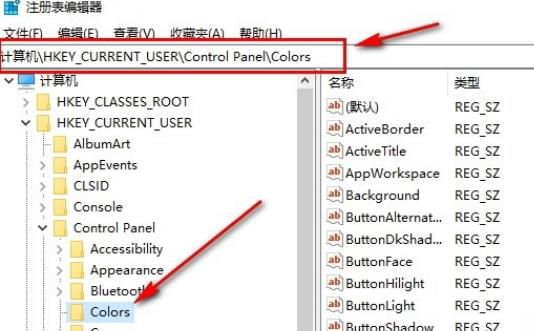
3、然后在窗口的右侧,找到”Window”注册表项鼠标右键,在弹出的菜单中选择”修改”选项。
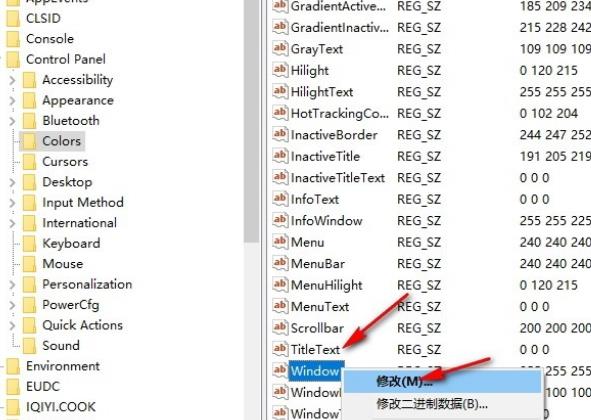
4、最后在打开的编辑字符串窗口中,将”数值数据”框中输入想要设置的颜色代码,并点击确定保存即可(默认值为 202 234 206,淡绿色为 255 255 255)。
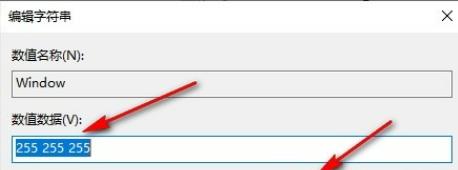
最新推荐
-
miui11透明壁纸怎么设置 小米11设置透明壁纸

miui11透明壁纸怎么设置?通过让自己手机的壁纸显得透明,看起来更有个性,在miui11中,自带了设置透 […]
-
wps的文档怎么设置密码保护 wps文档加密设置密码

wps的文档怎么设置密码保护?wps文档不仅支持用户自由的编辑文本数据,也支持用户对自己隐私进行保护,通过 […]
-
win7开机自动启动软件怎么关 win7系统禁用开机启动项在哪

win7开机自动启动软件怎么关?在电脑使用过程中,用户安装的软件应用都会默认在电脑开机时候自己启动,这就导 […]
-
win11截图保存路径怎么改 win11截图在哪个文件夹
win11截图保存路径怎么改?很多用户都会对想要保存的图片素材进行截图保存,那在win11系统中,截图默认 […]
-
win10桌面图标有防火墙标志怎么办 电脑软件图标有防火墙的小图标怎么去掉

我们的桌面图标总是想要保持美观,但有时候会发现上面多了几个电脑防火墙的标志,变得很丑,那么win10桌面图标有防火墙标志怎么去掉呢。
-
怎么把默认显卡改为独立显卡 win10显卡切换到独显

怎么把默认显卡改为独立显卡?独立显卡的性能优于主板自带的集成显卡,现在许多电脑都配备了双显卡,然而许多用户 […]
热门文章
miui11透明壁纸怎么设置 小米11设置透明壁纸
2wps的文档怎么设置密码保护 wps文档加密设置密码
3win7开机自动启动软件怎么关 win7系统禁用开机启动项在哪
4win11截图保存路径怎么改 win11截图在哪个文件夹
5win10桌面图标有防火墙标志怎么办 电脑软件图标有防火墙的小图标怎么去掉
6怎么把默认显卡改为独立显卡 win10显卡切换到独显
7华硕笔记本怎么设置ssd为第一启动盘 华硕电脑设置固态硬盘为启动盘
8win10锁屏设置幻灯片自动播放不生效怎么解决
9win7与win10如何建立局域网共享 win10 win7局域网互访
10笔记本win7怎么创建wifi win7电脑设置热点共享网络
随机推荐
专题工具排名 更多+





 闽公网安备 35052402000378号
闽公网安备 35052402000378号